Meldingen op het vergrendelingsscherm van je iPhone temmen met verschillende iOS 16-weergavestijlen
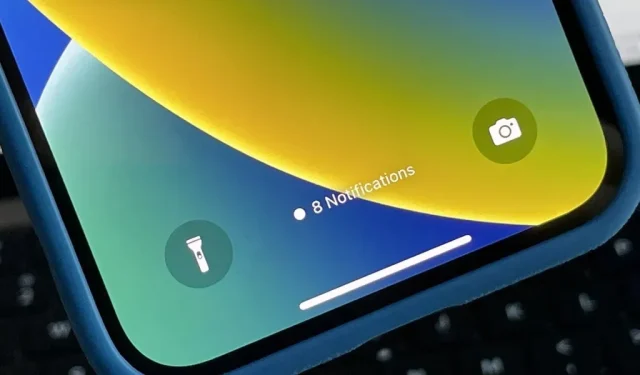
U krijgt waarschijnlijk elke dag een enorme hoeveelheid meldingen op uw iPhone – misschien zelfs elk uur – waardoor uw vergrendelingsscherm snel vol kan raken. Nu Apple zich richt op het aanpassen van het vergrendelscherm in iOS 16, zijn er nu opties die de schermruimte kunnen verminderen die wordt ingenomen door meldingen op het vergrendelscherm, waardoor je meer ruimte hebt om van al je verschillende achtergronden te genieten.
In iOS 16 zijn er drie manieren om waarschuwingen weer te geven op het vergrendelingsscherm van uw iPhone. De eerste lijkt erg op iOS 15, terwijl de laatste een nieuwe, beknopte look biedt. De derde is zelfs nog beknopter en toont alleen het aantal nieuwe meldingen, maar niet wat ze zijn.
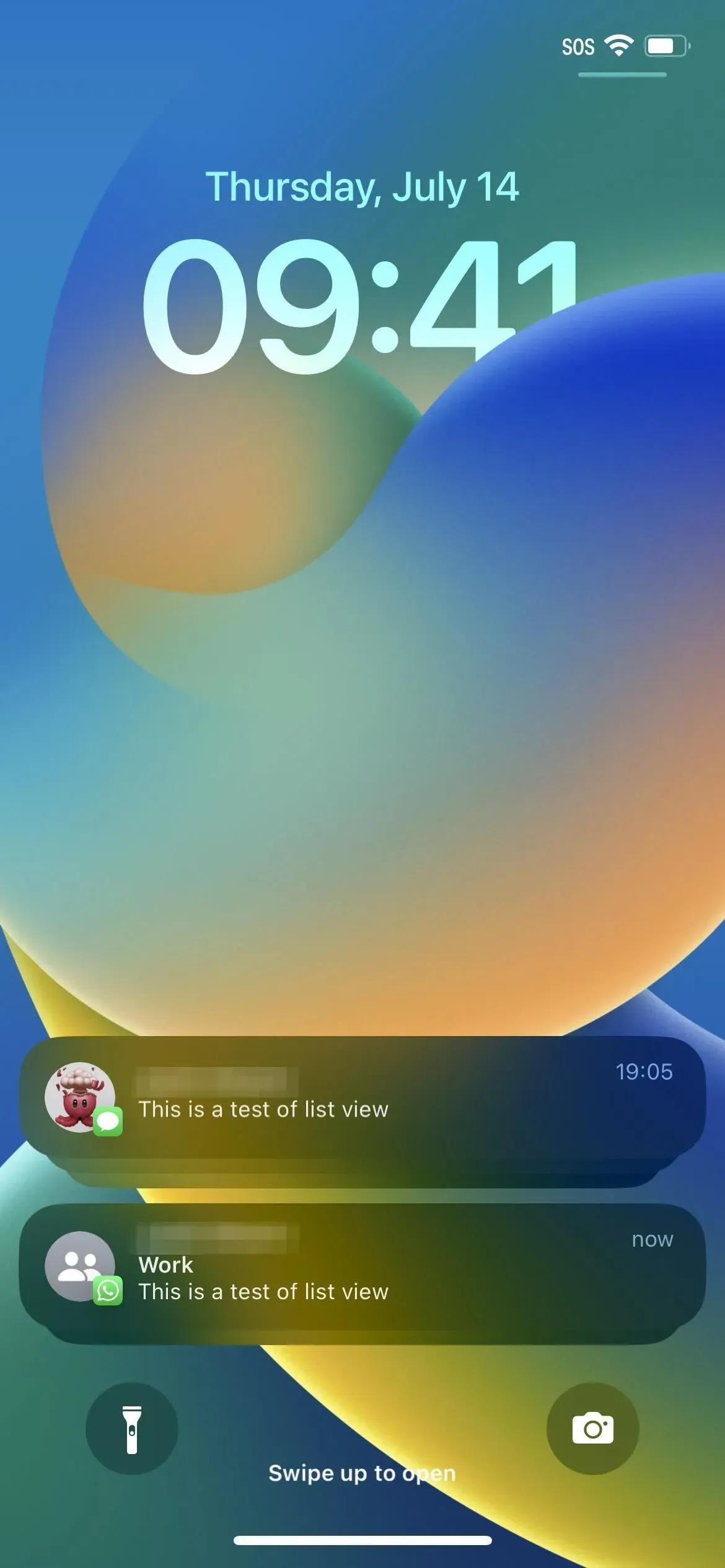
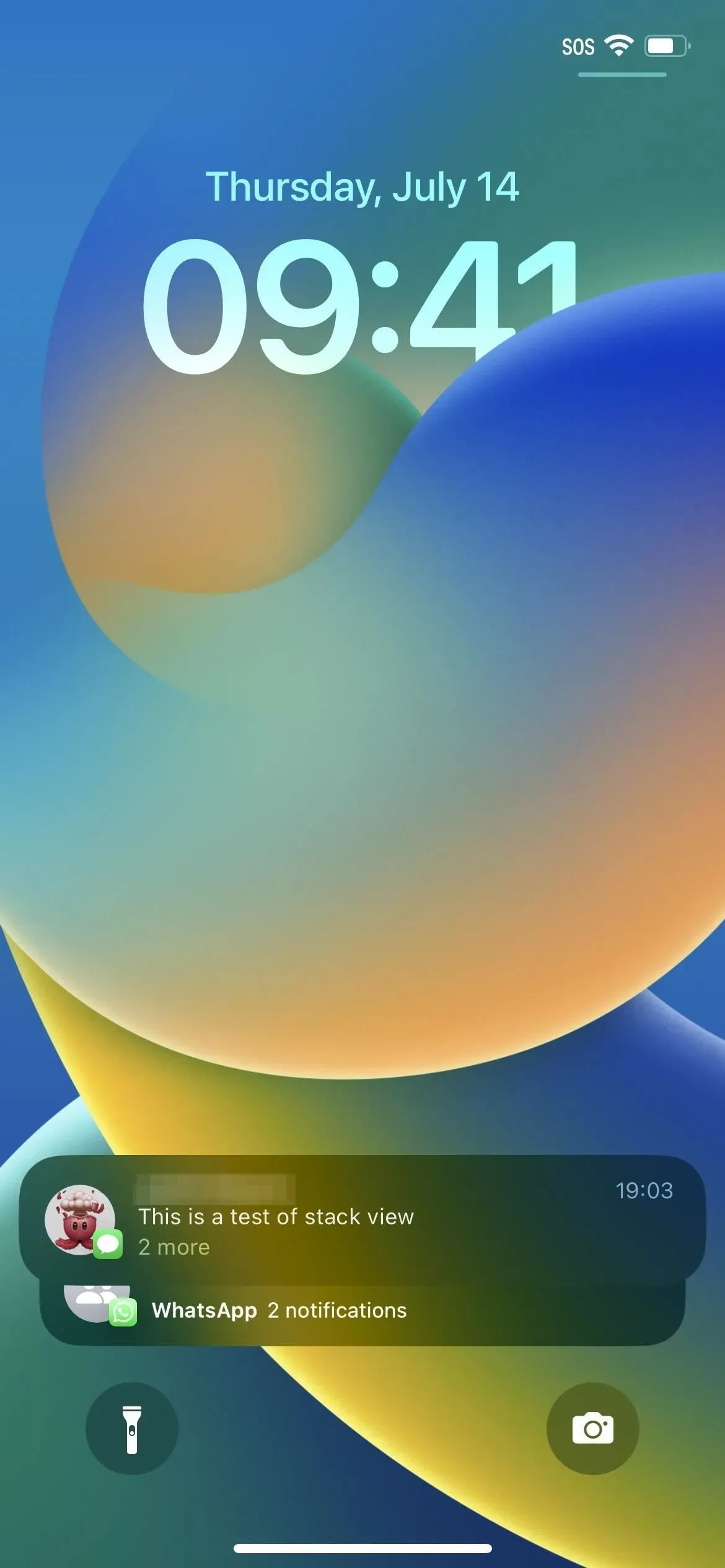
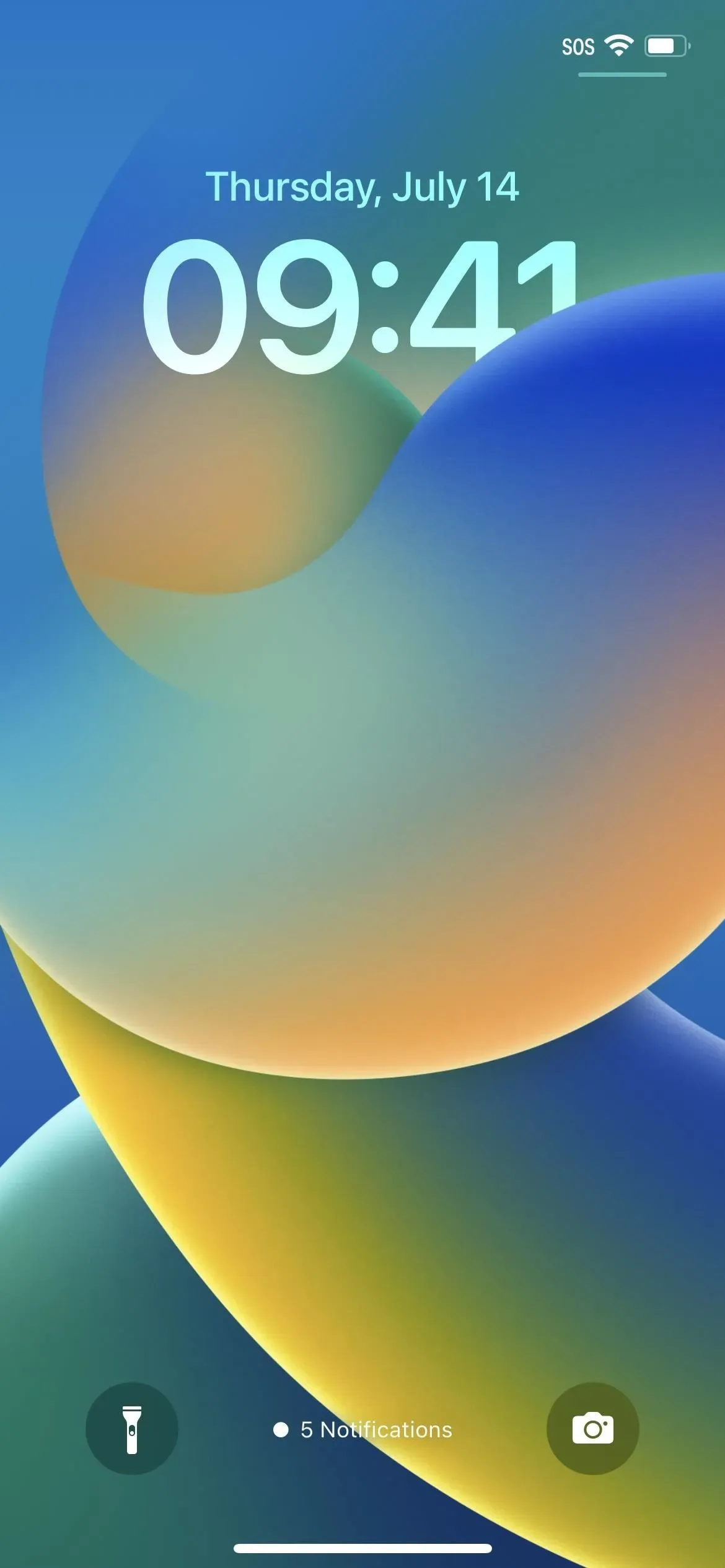
Nieuwe soorten meldingen op het vergrendelingsscherm, van links naar rechts: lijst, stapel en aantal.
De iOS 16-software van Apple is nog in bèta, dus er zijn nog een paar tekortkomingen die moeten worden verholpen om ervoor te zorgen dat de nieuwe weergavestijlen voor meldingen naar behoren werken. Maar het concept is vrij eenvoudig, en hieronder kun je zien hoe alles werkt als het eenmaal is ingesteld en soepel verloopt.
Meldingsstijl wijzigen in iOS 16
Ga naar Instellingen -> Meldingen -> Weergeven als en selecteer Teller, Stapel of Lijst. Apple geeft u geen beschrijvingen of voorbeelden voor een van deze opties, maar we zullen ze hieronder in meer detail toelichten.
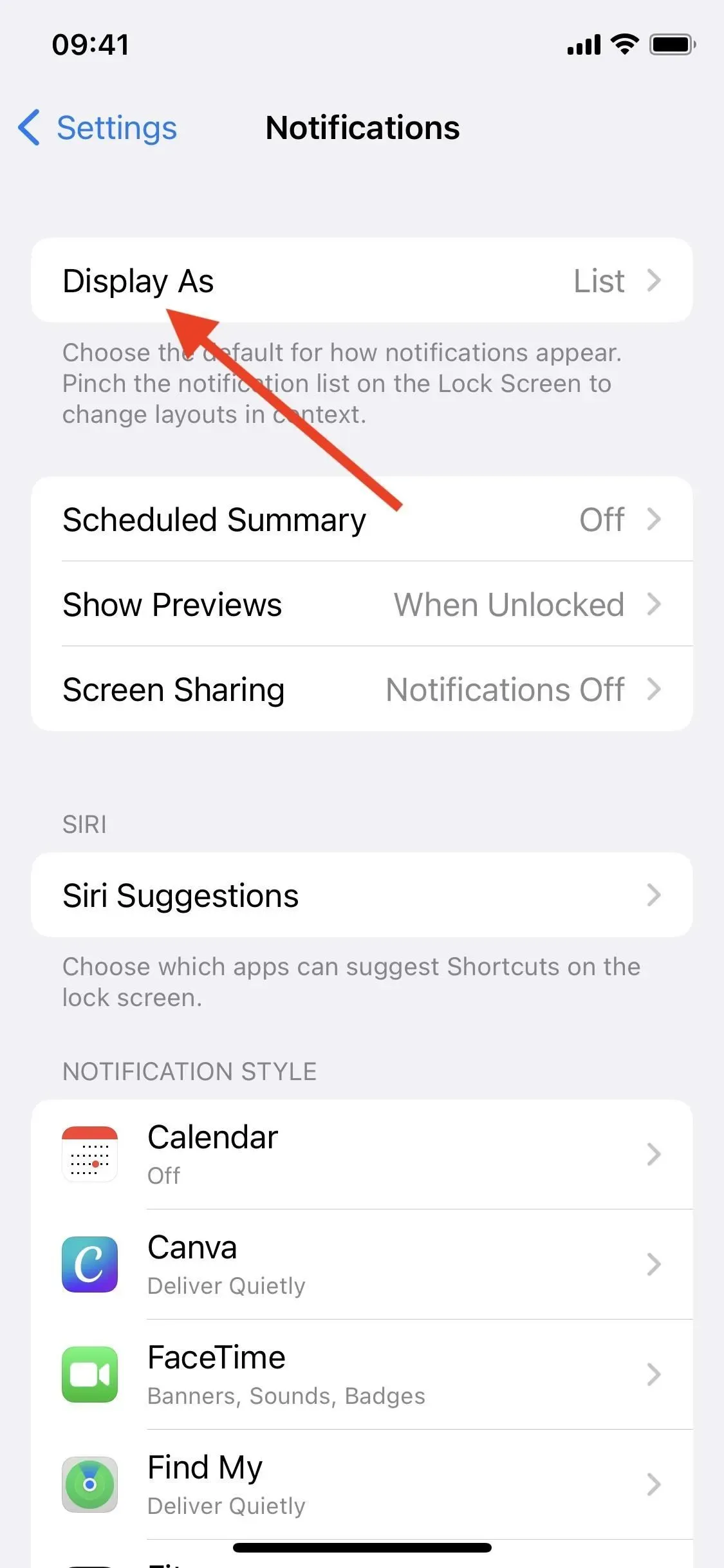
Meldingen weergegeven als een lijst
De lay-out van de lijst is vergelijkbaar met hoe meldingen verschijnen op het iOS 15-vergrendelingsscherm. Wanneer u nieuwe meldingen ontvangt, ziet u deze als afzonderlijke meldingen of groepen, de een na de ander. Ze verschijnen echter onderaan het vergrendelscherm in plaats van bovenaan, zodat je wallpaper zo lang mogelijk zichtbaar blijft.
In de lijstweergave kunt u net als voorheen omhoog vegen op het vergrendelingsscherm om oude waarschuwingen in het Berichtencentrum weer te geven. Als u de lijstlay-out wilt wijzigen in een stapel, kunt u op het scherm knijpen of door de lijst omlaag vegen. (Merk op dat als u vanaf de bovenkant van de lijst naar beneden veegt, u in plaats daarvan Spotlight kunt openen.)
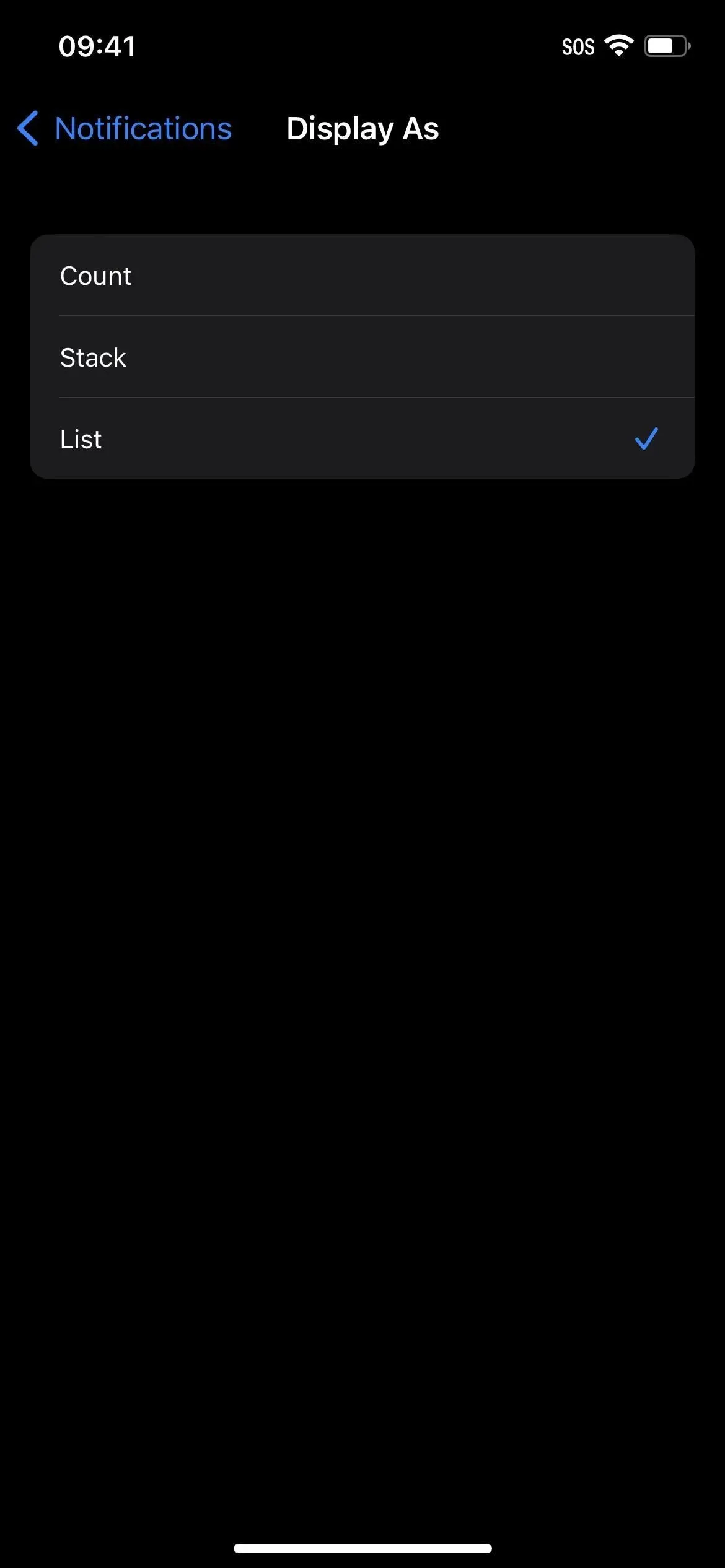
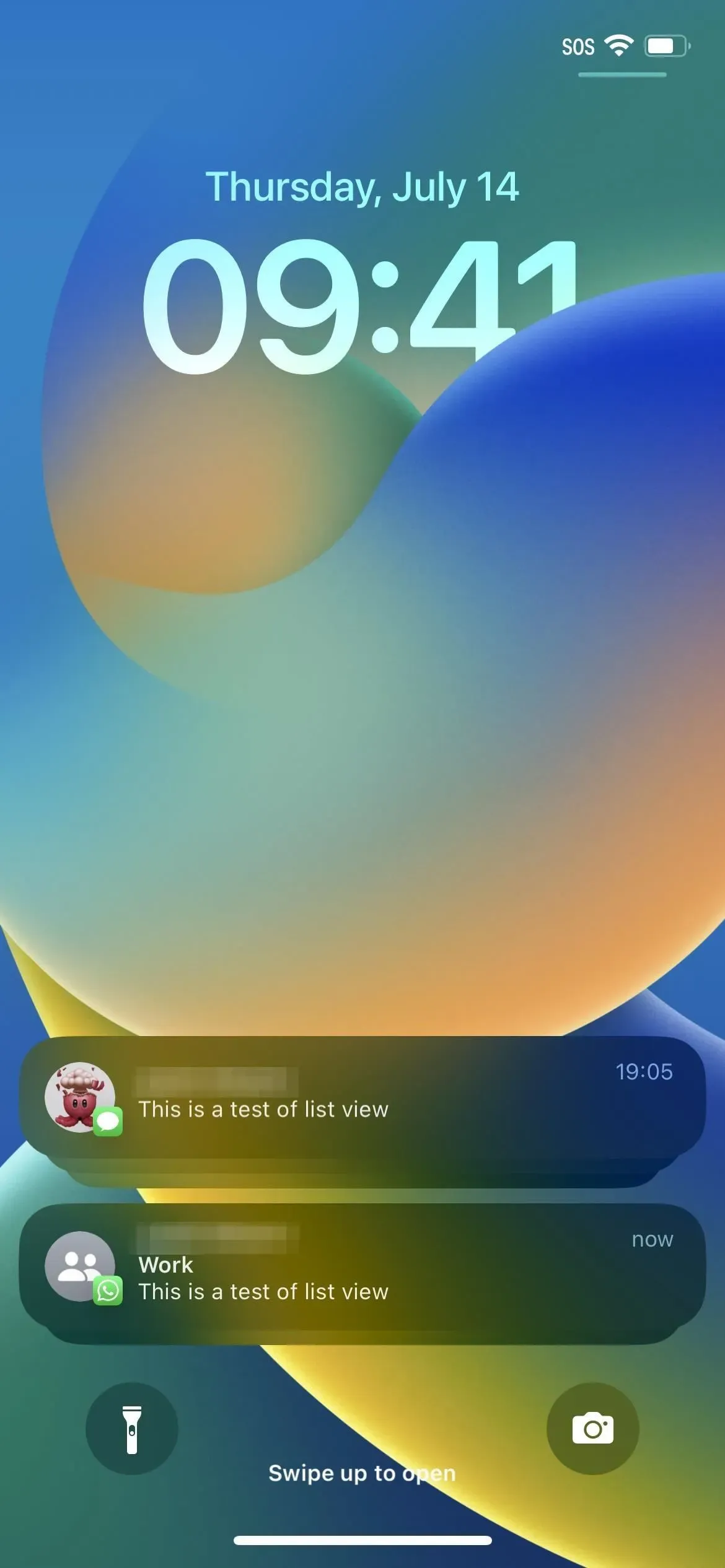
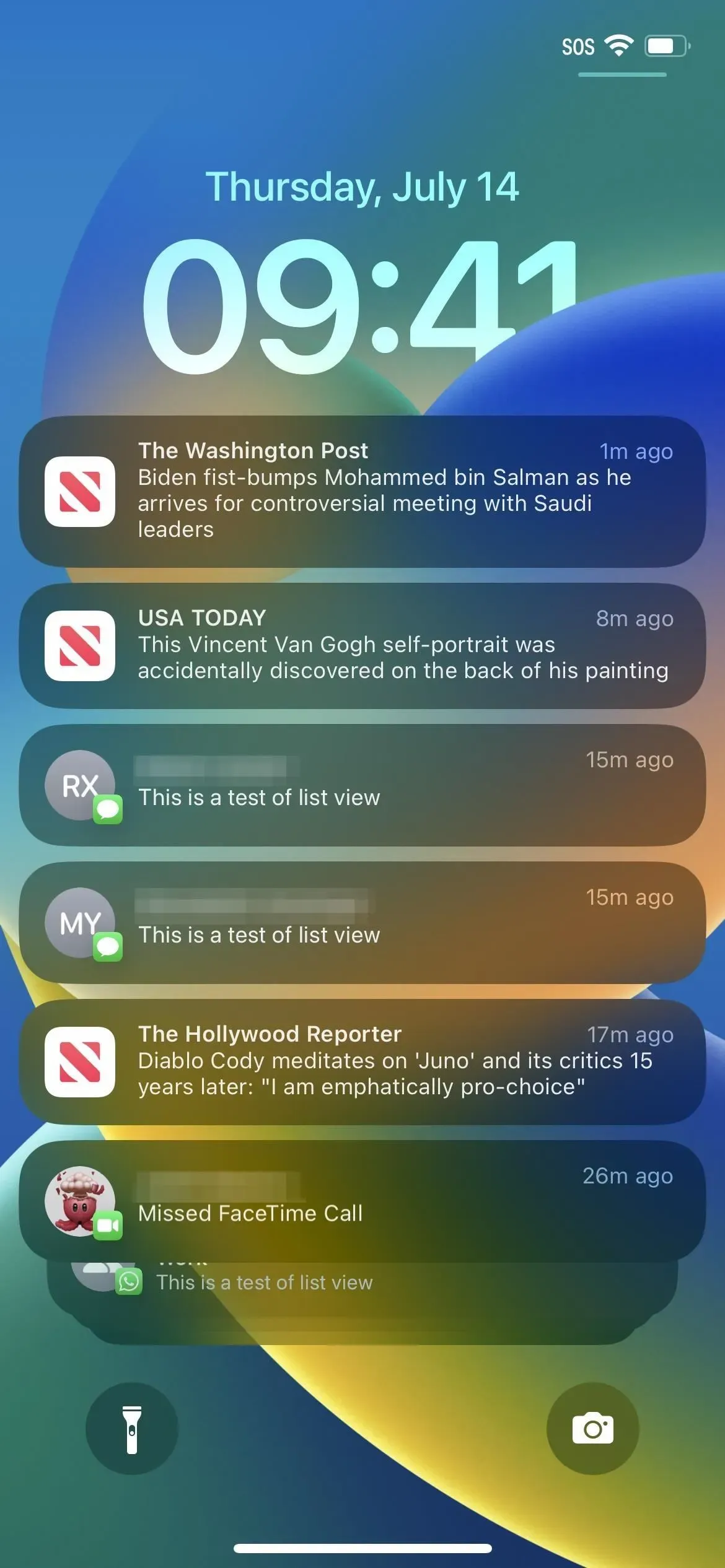
Nieuwe lijstweergave met weinig meldingen (midden) en veel (rechts).
Meldingen worden in een stapel weergegeven
In de stapelweergave worden uw meldingen altijd op elkaar gestapeld onderaan het vergrendelingsscherm. De meest recente melding staat bovenaan en u kunt een deel van de tweede melding zien. De derde op de lijst laat zien hoeveel meldingen er nog zijn en van welke apps ze afkomstig zijn.
Deze stijl is handig als je veel inkomende meldingen hebt, maar toch de meest recente wilt zien terwijl je de visuele rommel vermindert.
In de stapelweergave kunt u omhoog vegen of uw vingers spreiden op het vergrendelingsscherm om het om te zetten in een lijstlay-out. U kunt vervolgens omhoog vegen om oudere meldingen in het Berichtencentrum te openen. Als u de stapellay-out wilt wijzigen in telstijl, kunt u op het scherm knijpen of de stapel naar beneden vegen. (Merk op dat als u vanaf de bovenkant van de stapel naar beneden veegt, u in plaats daarvan Spotlight kunt openen.)
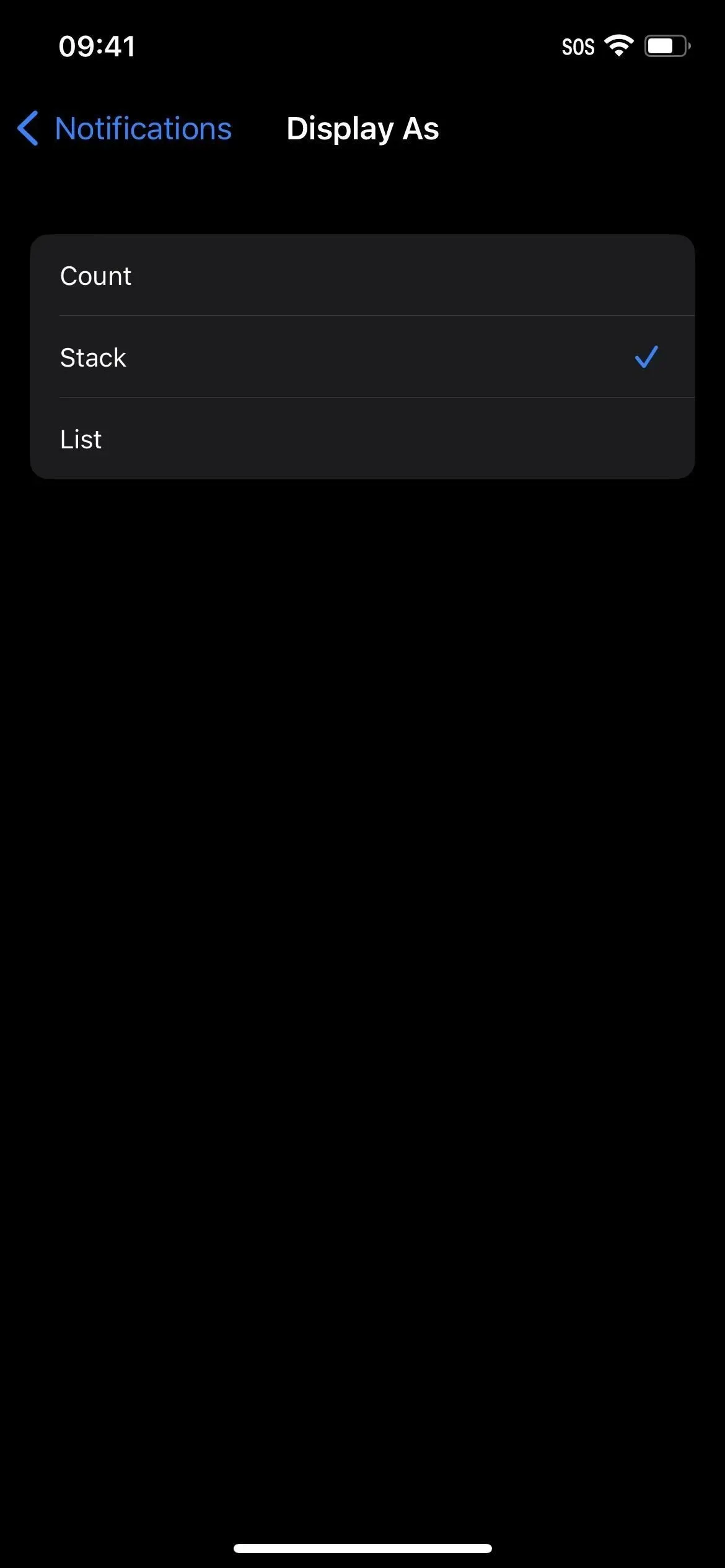
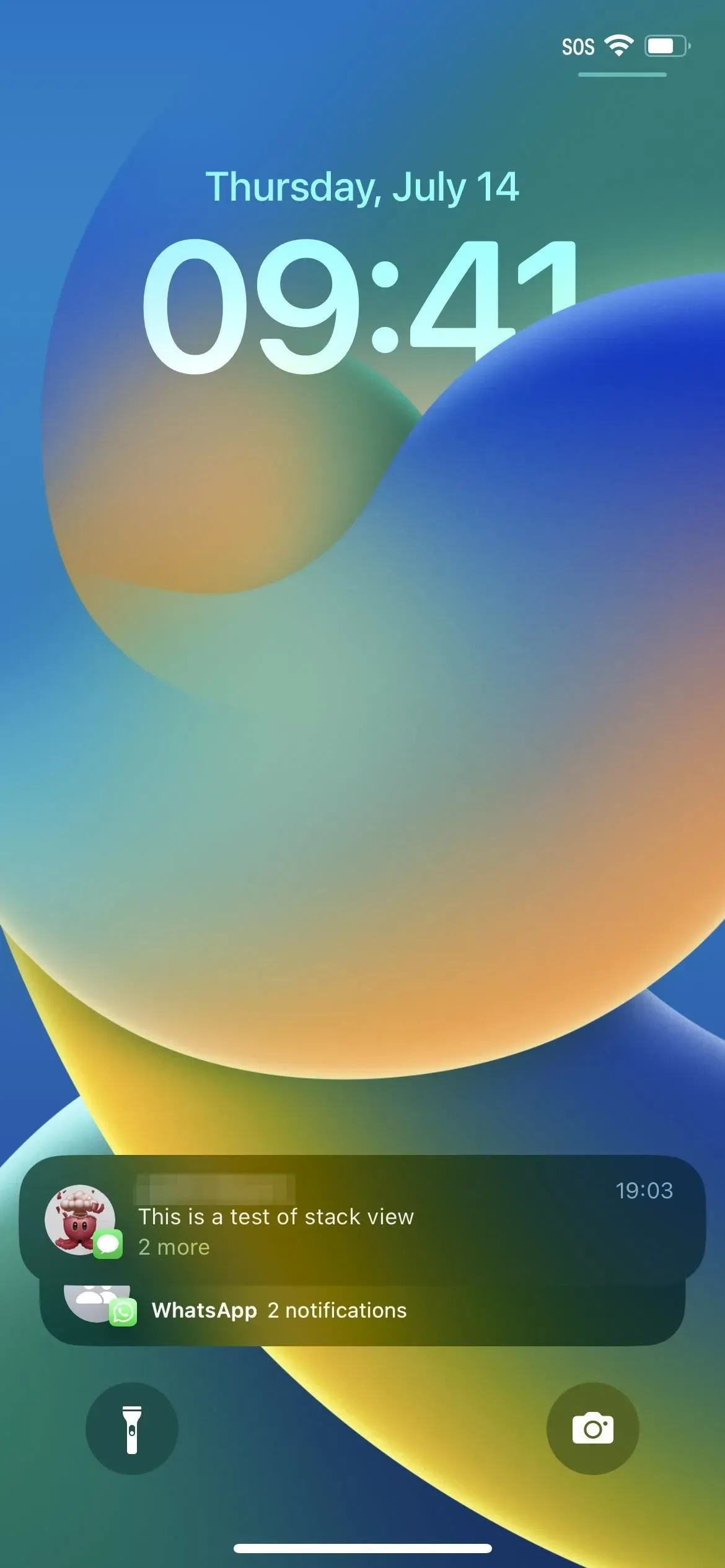
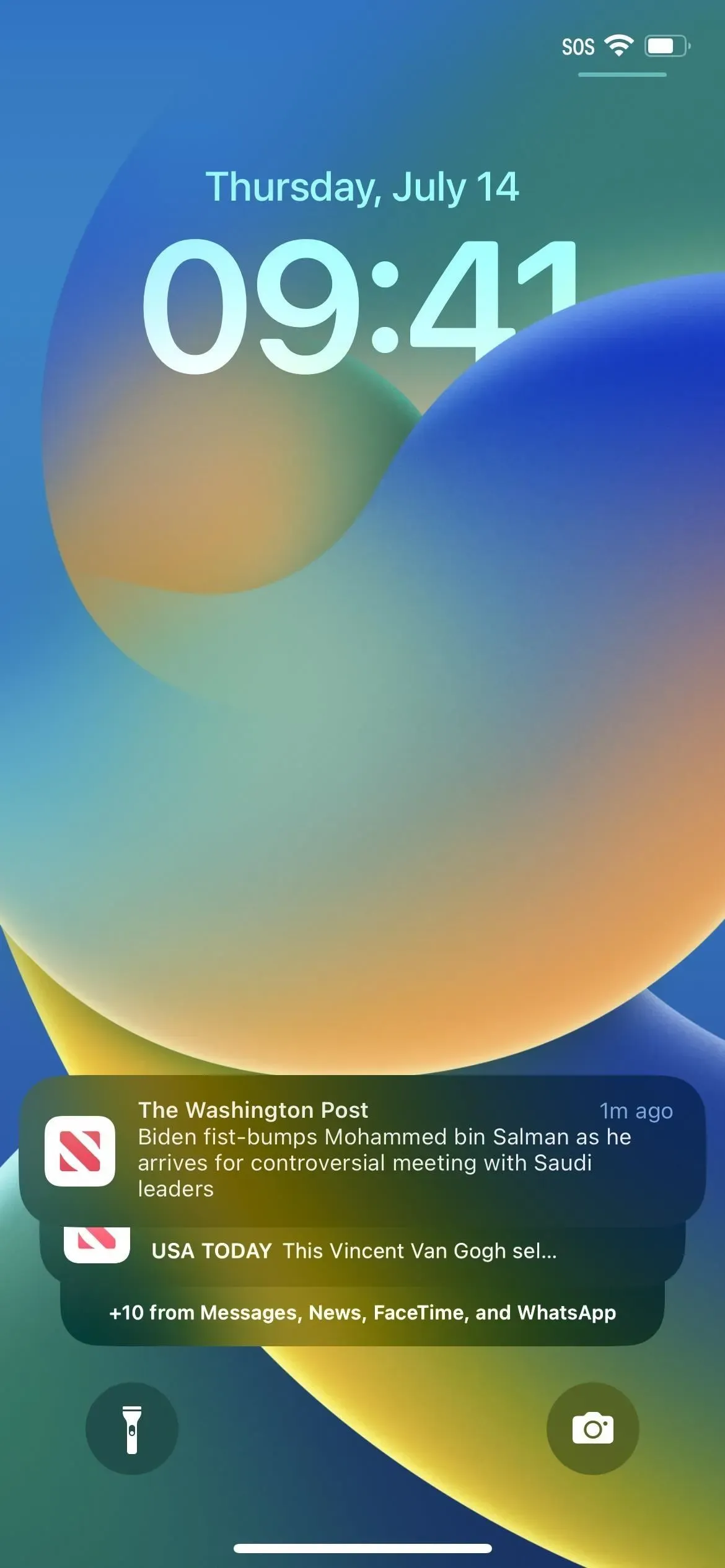
Nieuwe stapelweergave met weinig meldingen (midden) en veel (rechts).
Meldingen weergegeven als een hoeveelheid
Als u de telstijl gebruikt voor meldingen op het vergrendelingsscherm, ziet u het aantal nieuwe meldingen onderaan het vergrendelingsscherm, maar niet wat ze zijn. Je ziet bijvoorbeeld ‘3 notificaties’ als je drie recente notificaties hebt, of ’15 notificaties’ als je er vijftien hebt.
Deze stijl is het beste als je het niet erg vindt om waarschuwingen meteen te zien en liever zoveel mogelijk van een naadloze achtergrond geniet.
In de telmodus kunt u omhoog vegen of uw vingers spreiden op het vergrendelingsscherm om naar een stapel te gaan. U kunt vervolgens omhoog vegen of uw vingers spreiden om de lijst te openen. Veeg omhoog op het vergrendelingsscherm om het Berichtencentrum vanuit de lijst te openen.
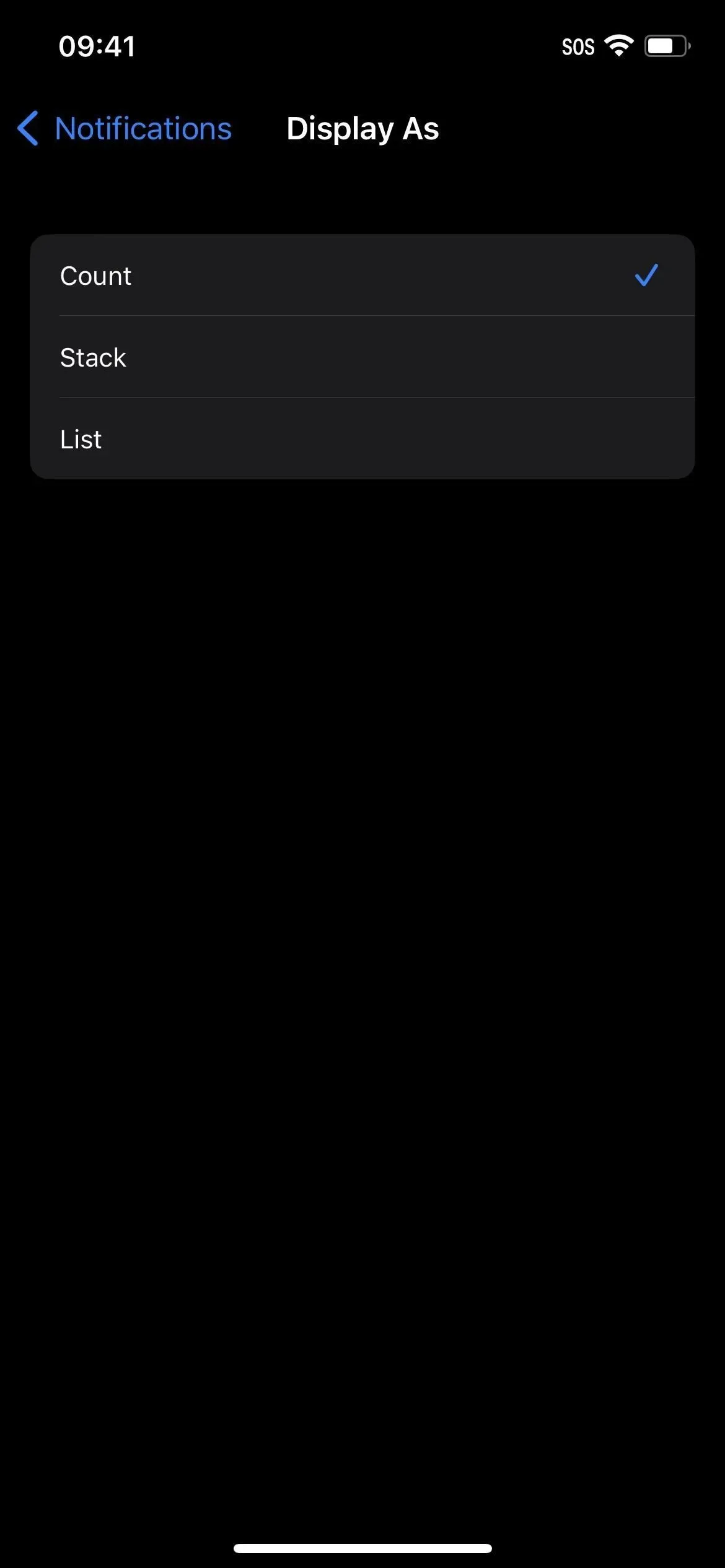
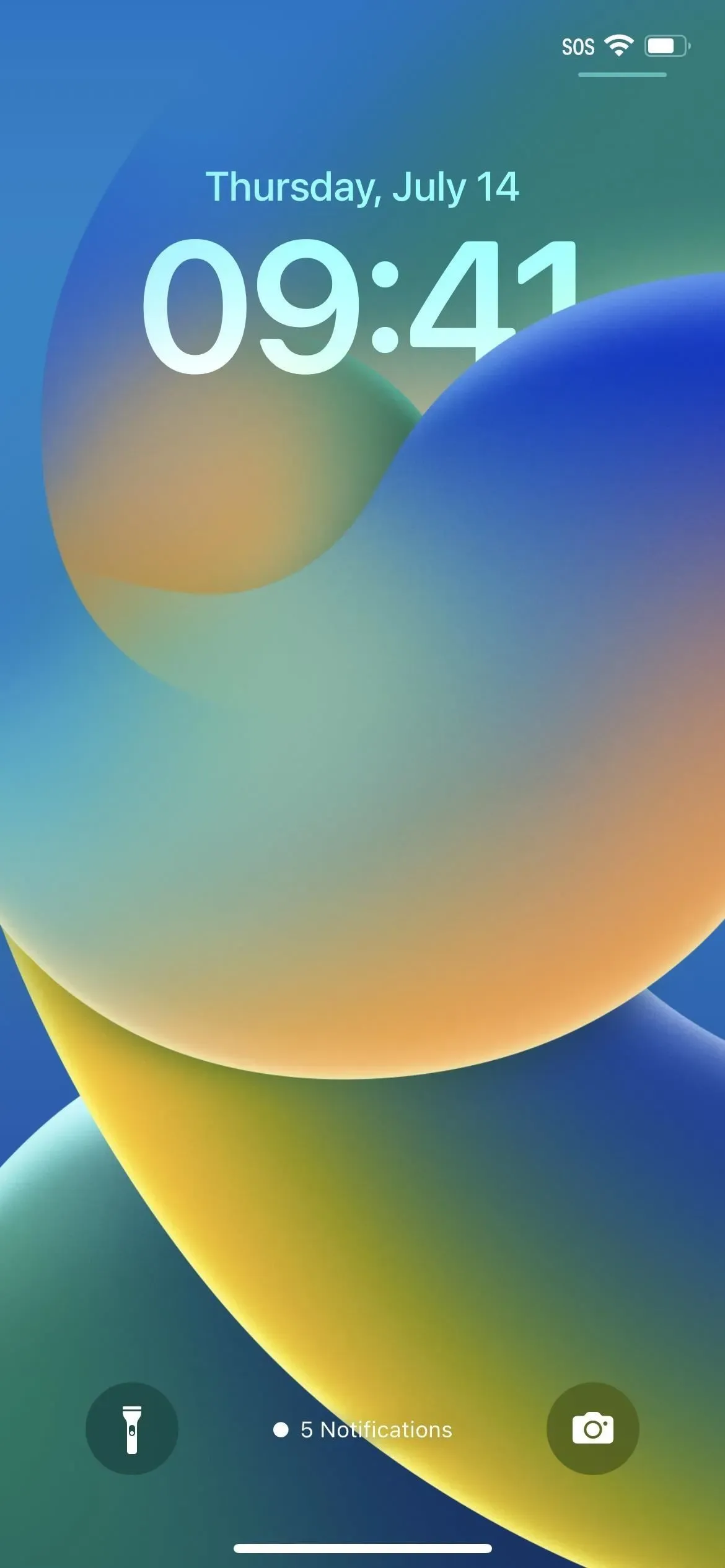
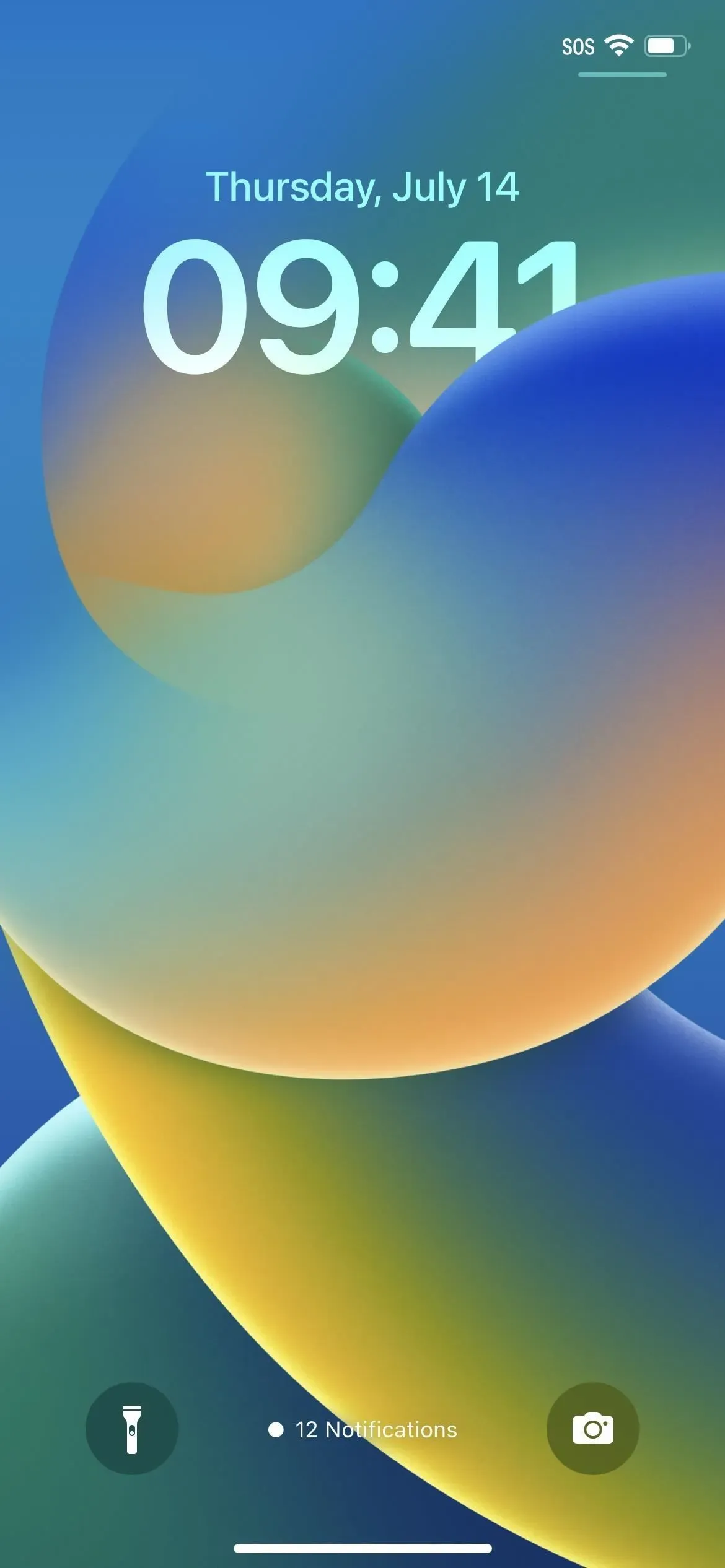
Nieuwe telweergave met meerdere meldingen (midden) en meer (rechts).
Hoe u naadloos kunt schakelen tussen verschillende weergaven
Zoals Apple vermeldt onder het menu “Weergeven als” in meldingsinstellingen, kun je “de lijst met meldingen op het vergrendelscherm samenknijpen om de lay-outs in context te wijzigen”.
Zoals hierboven vermeld, klikt u op de lijstweergave om deze samen te vouwen tot een stapel, of vanuit de stapelweergave om over te schakelen naar een account. U comprimeert vervolgens de telling om de stapel te openen en comprimeert vervolgens opnieuw om de lijst uit te vouwen.
Ook hierboven vermeld, kunt u vegen om lay-outs te wijzigen. Omhoog vegen op het scherm verandert van tellen in stapelen en opsommen, waarna het Berichtencentrum wordt geopend. Op dezelfde manier veeg je naar beneden om van de lijst naar de stapel te gaan om te tellen. U moet echter de daadwerkelijke lijst of stapel naar beneden vegen. Anders open je Spotlight als je vanaf de bovenkant van de lijst of stapel veegt.
Welke look je ook krijgt op het vergrendelscherm na tikken of vegen, het zal de nieuwe standaardlay-out zijn. De voorkeur in “Instellingen” -> “Meldingen” -> “Weergeven als” wordt dienovereenkomstig gewijzigd.
Hoewel eenvoudig, is het net zo’n krachtige update van meldingen als iOS 12’s Instant Setup en App Groups of iOS 15’s Scheduled Rollup.
Vergeet niet het voorbeeld te verbergen
Het verbergen van meldingsvoorbeelden is geen nieuwe optie, maar het is altijd goed om het te vermelden. Ga naar Instellingen -> Meldingen -> Toon voorbeelden en kies vervolgens of u altijd inhoud op het vergrendelscherm wilt lezen, alleen wanneer u ontgrendelt met Face ID of Touch ID, of nooit. U kunt ook afzonderlijke apps openen in meldingsinstellingen om deze privacyinstellingen per app aan te passen. Door voorbeelden te verbergen, krijgt u de privacy die u nodig hebt, afhankelijk van wie toegang heeft tot uw iPhone.



Geef een reactie